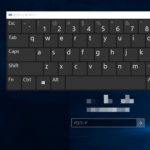
Windows10には物理キーボードが未接続、故障時でもパスワードやPINが入力できるスクリーンキーボードがある
最終更新 [2020年5月6日]
この記事内には広告リンクが含まれています。
\\どうかフォローをお願いします…//
< この記事をシェア >
Windows10のログイン時にキーボードなしでログインできる「スクリーンキーボード」の使い方です。

Windows10へのログインは顔認証などのWindows Helloを使ったログインや従来のパスワード入力、PIN入力etc…と様々な方法があります。
生体認証以外のログインでは基本的にキーボードを使ってPINやパスワード入力が必要となります。
ただ、キーボードが物理的に壊れていたり、接続されてないという状況もあり得ると思います。
そんな時は、物理キーボードが不要となるWindows10の「スクリーンキーボード」を利用することができます。
この記事では、Windows10のスクリーンキーボードを使って物理キーボード不要でログイン(PINやパスワードを入力する)する方法を紹介します。
【Windows10】スクリーンキーボードを使ってログインする方法
物理キーボード不要でPINやパスワードが入力できる
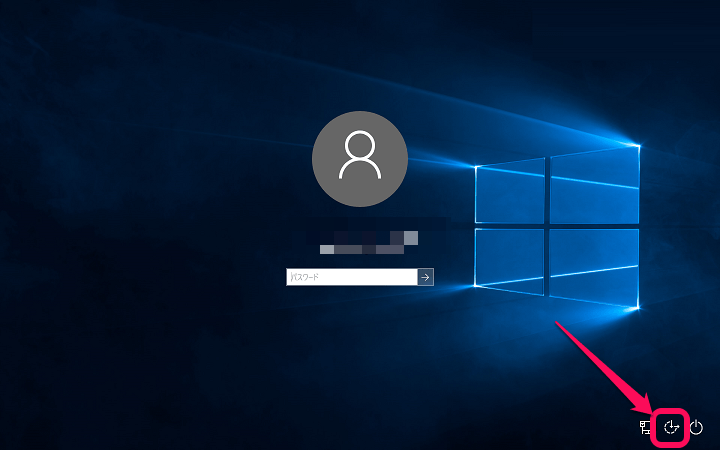
Windows10を起動します。
ログイン画面で右下にある真ん中のアイコンを選択します。
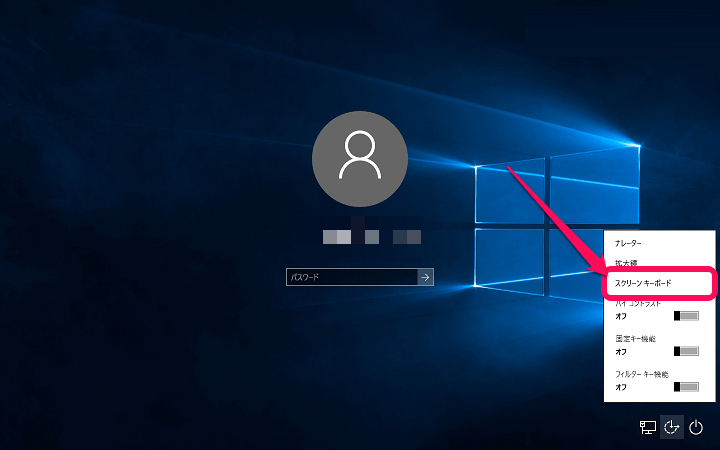
表示されるメニュー内の「スクリーンキーボード」を選択します。
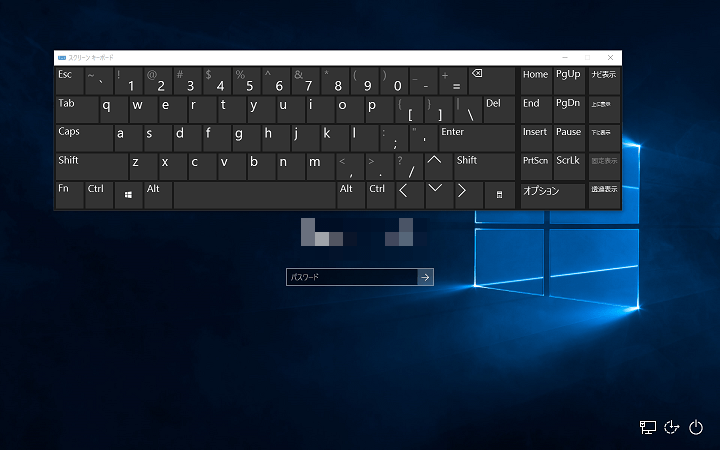
スクリーンキーボードが起動します。
Windows10のログインパスワードまたはPINを選択して入力します。
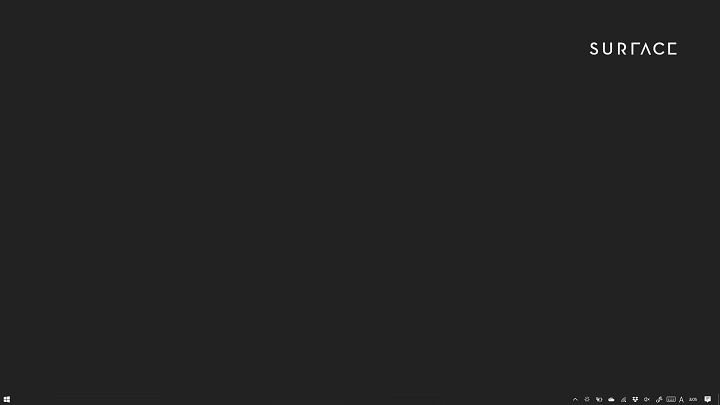
通常通りWindowsにログインできればOKです。
こんな感じでWindows10にはスクリーンキーボードを使って物理キーボード不要でログインする方法があります。
Windows Helloの生体認証など便利なログイン方法もありますが、やっぱりキーボードは必要です。
キーボードを接続してない時や故障してタイピングできない時などは↑のスクリーンキーボードを使ってみてください。
< この記事をシェア >
\\どうかフォローをお願いします…//
この【Windows10】キーボード不要でログインする方法 – スクリーンキーボードを使えばパスワードやPINが物理キーボードなしで入力できるの最終更新日は2020年5月6日です。
記事の内容に変化やご指摘がありましたら問い合わせフォームまたはusedoorのTwitterまたはusedoorのFacebookページよりご連絡ください。
























